등록한 문서 조작
검색이나 삭제 등 등록한 문서의 관리 조작에 대해 설명합니다.
필터 검색
등록한 문서를 필터로 좁혀 검색할 수 있습니다.
사용할 수 있는 필터는 다음과 같습니다.
사용할 수 있는 필터는 다음과 같습니다.
- 업데이트 일시
- 수정자
- 문서 종류
- 파일 형식
- 태그
1.
사용할 필터를 선택합니다.
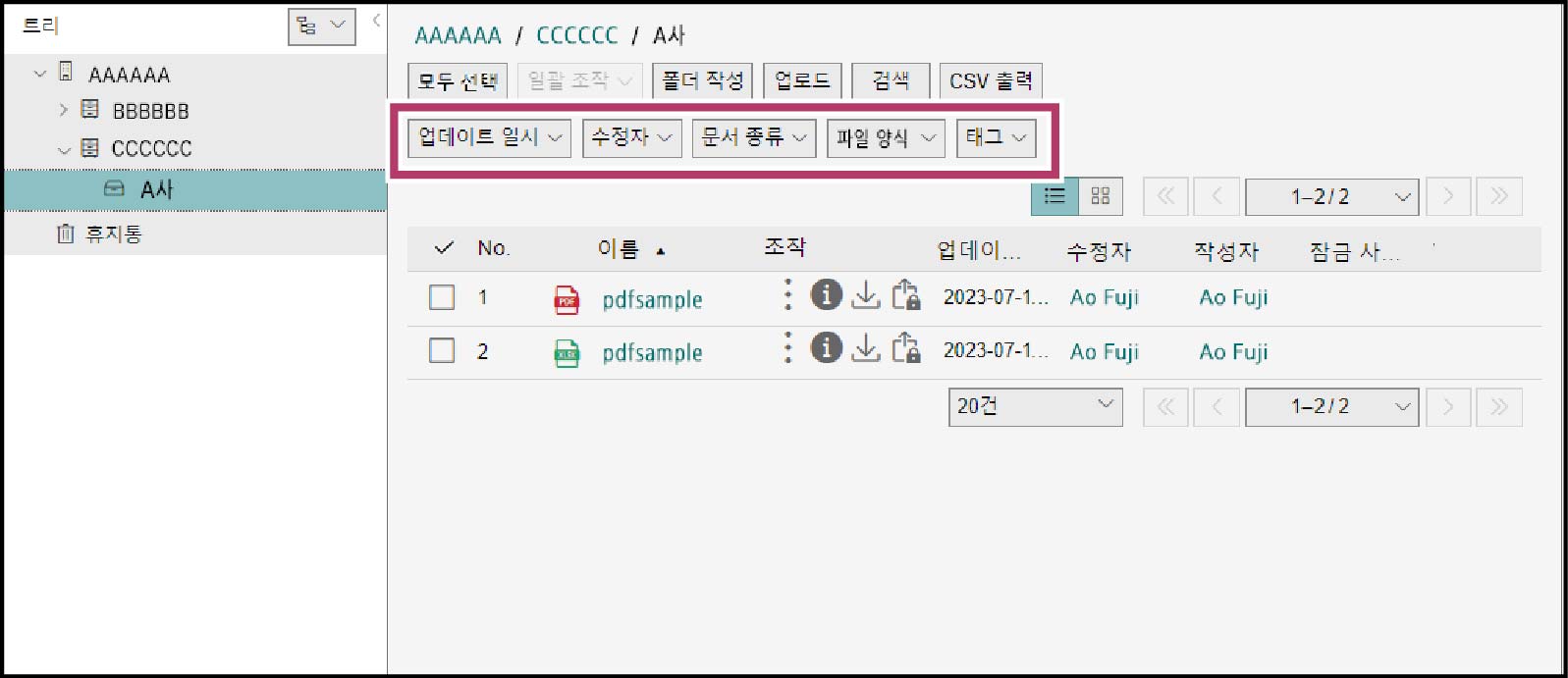
2.
필터값을 체크합니다.
보충
- [업데이트 일시] 이외의 필터 값은 다수를 선택할 수 있습니다.
- 수정자는 최종 업데이트 횟수가 많은 사람부터 최대 10명의 이름을 표시합니다. 입력란에 이름을 입력하면 후보 이름을 최대 10명까지 표시합니다.
- 태그 필터를 선택한 경우에는 설정 건수가 많은 태그부터 최대 20개까지 표시합니다. 표시된 태그 중에서 선택하거나 입력란에 문자열을 입력합니다.
- 입력란의 태그를 해제하려면 다음 중 하나를 조작합니다.
- 선택 사항 중 해당 태그 클릭
- 입력란 태그의 [x] 클릭
- 입력란에서 <BackSpace> 키를 누름
3.
[확인]을 클릭합니다.
필터로 좁혀진 문서가 표시됩니다.
검색 메뉴로 검색
등록한 문서는 탐색 영역의 트리에서 계층을 더듬어 찾는 등 조건을 입력하여 검색할 수 있습니다.
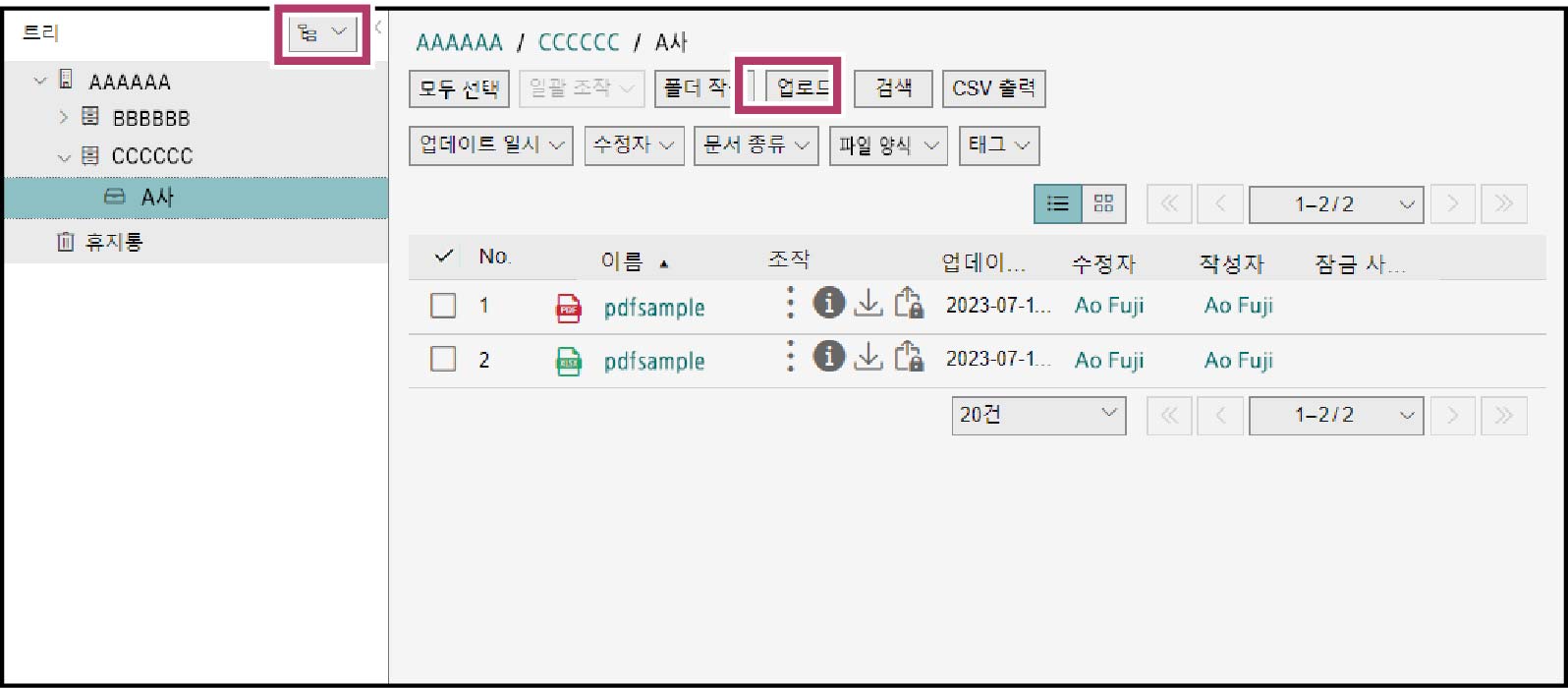
1.
다음 조작을 합니다.
문서 목록 영역에서 조작할 경우
(1)[검색]을 클릭합니다.
[검색] 화면이 표시됩니다.
탐색 영역에서 조작할 경우
(1)탐색 영역의  을 클릭 후
을 클릭 후  [검색]을 선택합니다.
[검색]을 선택합니다.
탐색 영역이 검색용 표시로 변경됩니다.
2.
검색 대상의 계층과 종류를 설정합니다.
보충
- 계층은 [참조]를 클릭하여 [계층 선택] 화면에서 선택 후 [선택]을 클릭합니다.
- 검색 대상의 종류는 [문서] 또는 [폴더]로 좁힐 수 있습니다.
- 특성 템플릿에 [후보값] 또는 [힌트값]이 설정된 경우에는 입력 필드에 [후보값] 또는 [힌트값]이 설정됩니다.
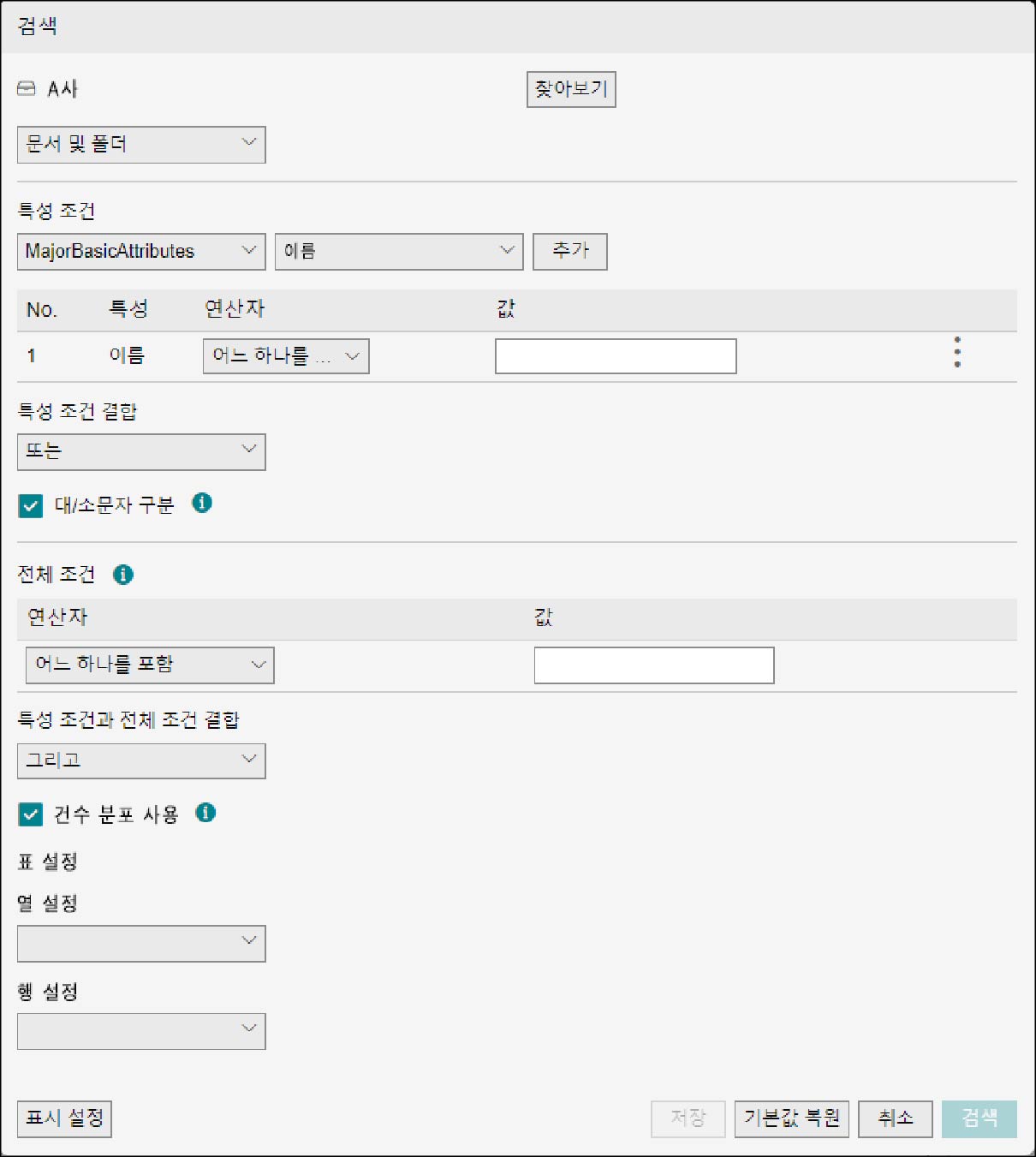
3.
검색 대상의 특성 조건을 설정합니다.
보충
- 필요에 따라 [주요 기본 특성]을 다른 특성 템플릿으로 전환합니다. 특성 조건을 추가할 때는 [이름]에서 특성을 선택하고 [추가]를 클릭합니다. 특성 템플릿의 작성 방법에 대해서는 «관리자 설명서»를 참조하십시오.
- 특성 템플릿에 [후보값] 또는 [힌트값]이 설정된 경우에는 입력 필드에 [후보값] 또는 [힌트값]이 설정됩니다.
- 특성이 [이름] 또는 [파일 이름]이고, [연산자]에 [정확히 일치]를 선택한 경우, [값]에 문자를 입력하면 그 문자로 시작되는 값을 후보로 10개 표시합니다.
- 검색하고 있는 사용자에게 액세스 권한이 있음
- 검색 대상에 지정된 조건에 맞는 이름 또는 파일 이름 - 여러 특성을 AND 검색할 때는 [특성 조건 결합]의 [그리고], OR 검색할 때는 [또는]을 선택합니다. 조건 형식에서 AND와 OR을 조합할 수도 있습니다.
4.
파일 내의 문자열을 검색할 경우에는 검색 대상의 전체 조건을 설정합니다.
보충
- 전체 검색은 캐비닛에서 전체 검색이 활성화된 경우에만 실행할 수 있습니다. 설정 방법에 대해서는 «관리자 설명서»를 참조하십시오.
- 전체 조건 값에 입력할 수 있는 문자열의 최대 바이트 수는 512 바이트입니다. 바이트 수는 UTF-8로 계산합니다.
- 전체 조건에 사용할 수 있는 구문 수는 최대 6개입니다.
- 전체 조건에서 검색 결과 수가 20,000건을 초과하는 경우, 검색 오류가 발생합니다. 오류가 발생한 경우, 전체 검색의 조건을 수정하십시오.
5.
특성 조건과 전체 조건의 양쪽을 설정한 경우에는 [특성 조건과 전체 검색 결합]을 설정합니다.
6.
2원 표시를 설정할 경우에는 [건수 분포 이용]을 체크하고 검색 조건을 설정합니다.
보충
2원 표시란 행과 열에 임의 특성을 지정하여 대상 문서를 좁혀 표시하는 기능입니다. 열에 설정할 수 있는 특성은 문자열 형식, 행에 설정할 수 있는 특성은 문자열 형식과 날짜 형식입니다. 행에 날짜 형식을 지정한 경우에는 표시 기간을 지정합니다.
7.
[검색]을 클릭합니다.
문서 목록 영역에 검색 결과가 표시됩니다.
보충
- 검색 설정을 저장할 때는 [저장]을 클릭합니다. [검색 설정 저장] 화면에서 [검색 설정 이름] 등을 설정하고 [저장]을 클릭하면 검색 설정이 저장되며, [문서] 화면으로 돌아갑니다.
- 검색 결과 표시를 설정할 때는 [표시 설정]을 클릭합니다.
- 검색 조건을 삭제할 때는 [기본값 복원]을 클릭합니다.
- 검색 결과의 표시 방법을 [상세표시]로 하면 [연산자]의 [값]에 입력한 키워드가 하일라이트로 표시됩니다. 하일라이트로 표시된 부분에 마우스 커서를 데면 이미지 검색 결과만 검색의 인식 방법과 설명이 표시됩니다.
- 이미지에 포함되는 문서나 이미지를 인식하면 이미지도 검색할 수 있습니다. 검색할 수 있는 이미지는 다음과 같습니다.
- PNG(.png)
- JPEG(.jpg, .jpeg, .jpe, .jfif, .jfi, .jif)
- TIFF(.tif, .tiff)
- BMP(.bmp) - 2원 표시를 설정한 경우에는 2원 표시와 검색 결과를 화면 상하로 나눠 표시합니다. 화면상의 2원 표시 건수를 선택하면 검색 결과가 화면 아래에 표시됩니다.
- 행 및 열은 최대 100개 항목까지 작성할 수 있습니다.
- 2원 표시에서는 [가로 너비 크기]에서 표의 가로 너비를 변경할 수 있습니다.
8.
검색 결과를 CSV 파일로 다운로드할 경우에는 [CSV 출력]을 클릭합니다.
CSV 파일이 다운로드됩니다.
즐겨찾기에 추가
자주 사용하는 폴더 또는 문서를 즐겨찾기에 등록할 수 있습니다.
1.
문서 목록 영역의 폴더 또는 문서를 체크하고 [일괄 조작]에서 [즐겨찾기 추가]를 선택합니다.
보충
- 폴더 또는 문서는 여럿을 선택할 수 있습니다.
- 추가된 즐겨찾기는 탐색 영역의
 을 클릭하고
을 클릭하고  을 선택하면 확인할 수 있습니다.
을 선택하면 확인할 수 있습니다.
이동
폴더 또는 문서를 다른 계층으로 이동할 수 있습니다.
보충
이동한 폴더나 문서의 액세스 권한은 [액세스 권한 변경] 화면에서 [상위 액세스 권한 상속]의 설정에 따라 달라집니다.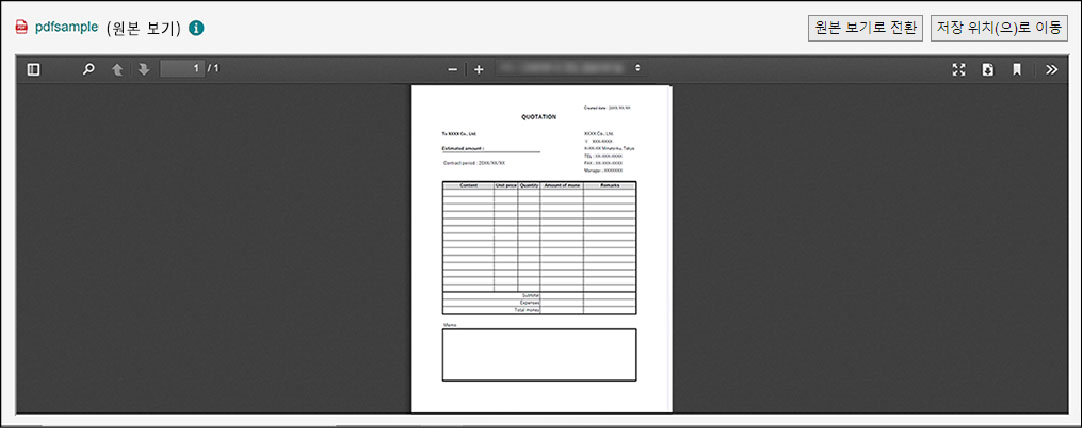
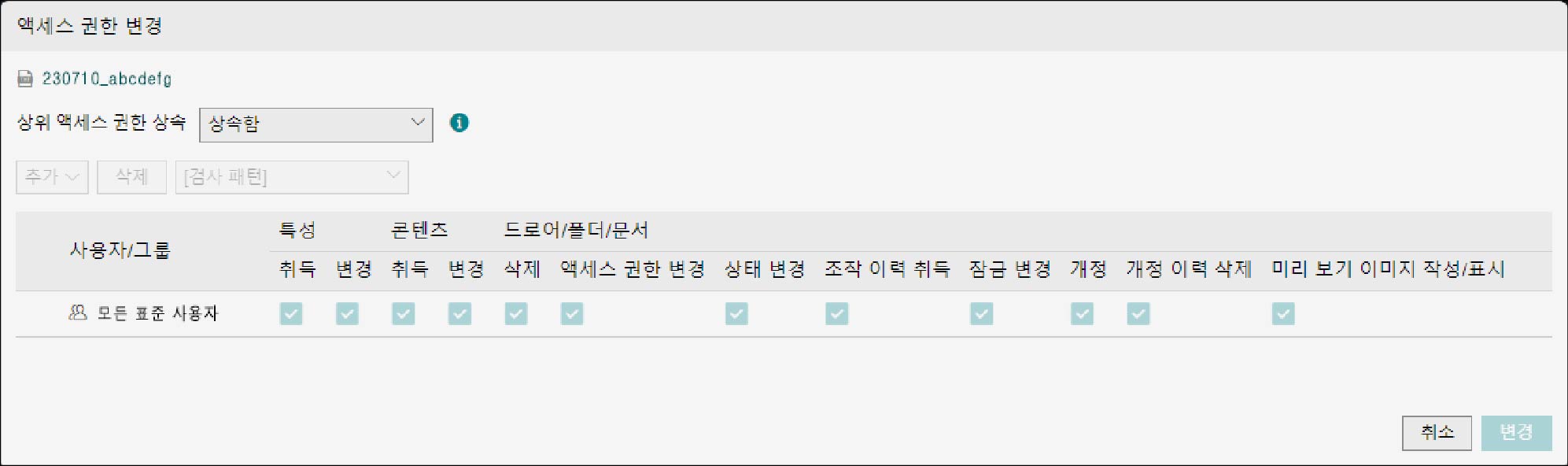
- [상속함]으로 설정한 경우, 이동 위치의 드로어나 폴더의 액세스 권한을 상속합니다.
- [개별 설정]으로 설정한 경우, 이동 위치의 드로어나 폴더의 액세스 권한을 상속하지 않고, 이동하기 전의 설정이 유지됩니다.
1.
문서 목록 영역의 폴더 또는 문서를 체크하고 [일괄 조작]에서 [이동]을 선택합니다.
[이동 위치 지정] 화면이 표시됩니다.
보충
- 폴더 또는 문서는 여럿을 선택할 수 있습니다.
 에서 [이동]을 클릭해도 이동 조작을 할 수 있습니다.
에서 [이동]을 클릭해도 이동 조작을 할 수 있습니다.
2.
[계층에서 선택]을 선택 후 [참조]를 클릭합니다.
[계층 선택] 화면이 표시됩니다.
3.
이동할 계층을 선택하고 [선택]을 클릭합니다.
보충
이동 위치는 이력에서 선택할 수도 있습니다.
4.
[이동]을 클릭합니다.
선택한 폴더 또는 문서가 지정한 계층으로 이동되며 [문서] 화면으로 돌아갑니다.
삭제
폴더 또는 문서를 휴지통으로 이동합니다.
삭제
1.
문서 목록 영역의 폴더 또는 문서를 체크하고 [일괄 조작]에서 [삭제]를 선택합니다.
[삭제 확인] 화면이 표시됩니다.
보충
- 폴더 또는 문서는 여럿을 선택할 수 있습니다.
 에서 [삭제]를 클릭해도 삭제 조작을 할 수 있습니다.
에서 [삭제]를 클릭해도 삭제 조작을 할 수 있습니다.
2.
메시지를 확인하고 [확인]을 클릭합니다.
선택한 폴더 또는 문서가 휴지통으로 이동되며 [문서] 화면으로 돌아갑니다.
보충
휴지통 내의 폴더 또는 문서는 휴지통을 비울 때까지 이동 소스의 폴더 수, 문서 수 및 사용량으로 카운트됩니다. 자세한 내용은 ”휴지통 비우기”를 참조하십시오.
삭제한 문서 복원
1.
탐색 영역에서  을 클릭합니다.
을 클릭합니다.
2.
문서 목록 영역의 [대상 캐비닛]에서 캐비닛을 선택합니다.
3.
폴더 또는 문서를 체크하고 [일괄 조작]에서 [복원]을 선택합니다.
선택한 폴더 또는 문서가 복원됩니다.
보충
폴더 또는 문서는 여럿을 선택할 수 있습니다.
휴지통 비우기
1.
탐색 영역에서  을 클릭합니다.
을 클릭합니다.
2.
문서 목록 영역의 [대상 캐비닛]에서 캐비닛을 선택합니다.
3.
폴더 또는 문서를 체크하고 [일괄 조작]에서 [삭제]를 선택합니다.
[삭제 확인] 화면이 표시됩니다.
메모
- 폴더 또는 문서는 여럿을 선택할 수 있습니다.
- 휴지통의 내용은 다른 사용자와 공유되지 않습니다.
4.
메시지를 확인하고 [확인]을 클릭합니다.
폴더 또는 문서는 완전히 삭제되어 휴지통이 비워지며, [문서] 화면으로 돌아갑니다.
메모
- 완전히 삭제한 폴더 또는 문서는 복원할 수 없습니다.
- [휴지통 비우기]를 클릭하면 휴지통에 들어 있는 문서나 폴더가 모두 삭제됩니다.
다운로드
문서 목록 영역에 표시된 문서를 다운로드합니다.
1.
문서 목록 영역의 폴더 또는 문서(다수 가능)를 체크하고 [일괄 조작]에서 [다운로드]를 선택합니다.
선택한 문서가 다운로드되며, [문서] 화면으로 돌아갑니다.
보충
- 다운로드 조작은 각 메시지나 확인 화면의 문서 이름, URL 등의 클릭으로도 가능할 수 있습니다.
 의 클릭으로도 다운로드할 수 있습니다.
의 클릭으로도 다운로드할 수 있습니다.- 문서의 파일 이름은 “Download-{yyyyMMddHHmmss}.zip”이 됩니다.
- 폴더는 다운로드할 수 없습니다.
- 액세스 권한이 없거나 또는 콘텐츠를 가지지 않은 특성 문서는 일괄 다운로드 시에 다운로드 대상에서 제외됩니다.
미리 보기 표시
문서의 미리 보기를 표시합니다.
보충
이 조작을 활성화하는 경우에는 사전에 미리 보기가 표시되도록 설정해 두어야 합니다. 미리 보기 설정에 대해서는 «관리자 설명서»를 참조하십시오.
1.
문서 목록 영역에 표시되어 있는 문서의  에서 [콘텐츠 보기]를 클릭합니다.
에서 [콘텐츠 보기]를 클릭합니다.
[{문서 이름}] 화면이 표시됩니다.
보충
이 조작을 활성화하는 경우에는 미리 문서 목록 영역에 표시되도록 설정해 두어야 합니다. 자세한 내용은”[문서 목록]에 표시하는 조작”을 참조하십시오.
2.
문서 저장 위치를 표시할 경우에는 [저장 위치(으)로 이동]을 클릭합니다.
문서 목록 영역으로 돌아갑니다.
원본 보기 표시
원본 보기는 FUJIFILM IWpro 문서 관리에 저장된 PDF 문서를 변환하지 않고 원본으로 표시할 수 있는 기능입니다. 원본 보기에서는 PDF 문서의 텍스트 선택 및 텍스트 검색을 할 수 있습니다.
보충
- 원본 보기를 표시할 수 있는 파일 포맷은 PDF뿐입니다.
- 사용자에게 액세스 권한(콘텐츠 취득)이 없을 경우에는 자동으로 원본 보기에서 미리 보기로 변경됩니다.
- PDF 형식에 따라서는 텍스트 선택 및 텍스트 검색이 불가할 수 있습니다.
1.
문서 목록 영역에 표시되어 있는 PDF 문서의  에서 [콘텐츠 보기]를 클릭합니다.
에서 [콘텐츠 보기]를 클릭합니다.
[{PDF 문서 이름}(원본 보기)] 화면이 표시됩니다.
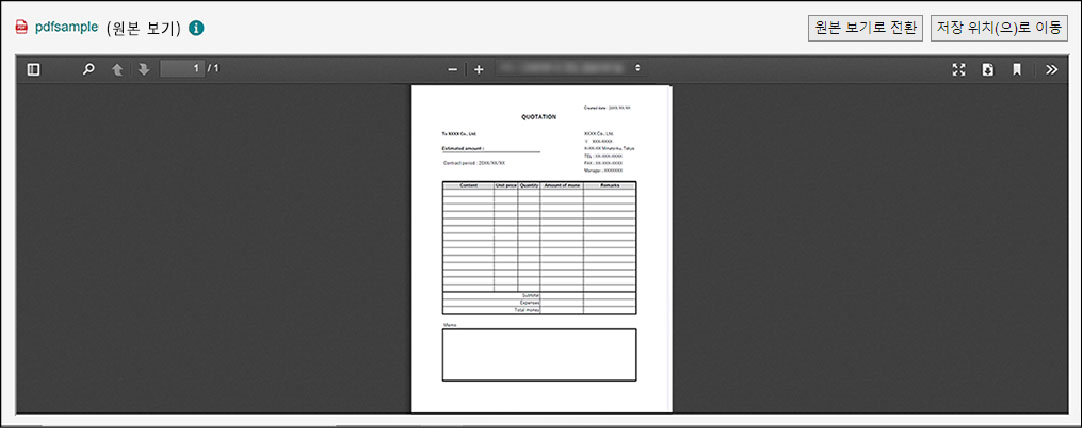
보충
- 문서 타임스탬프의 날인 및 서명은 표시되지 않습니다.
- 이 조작을 활성화하는 경우에는 미리 문서 목록 영역에 표시되도록 설정해 두어야 합니다. 자세한 내용은”[문서 목록]에 표시하는 조작”을 참조하십시오.
- 원본 보기는 인쇄할 수 없습니다.
- 도구 모음에서 사용되는 언어는 브라우저의 언어 설정에서 변경할 수 있습니다.
2.
미리 보기를 표시할 경우에는 [미리 보기로 전환]을 클릭합니다.
[{PDF 문서 이름}(미리 보기 제한 없음)] 화면이 표시됩니다.
보충
드로어에 “액세스 권한에 따라 미리 보기 이미지 저장 또는 프린트 금지”가 설정된 경우, 액세스 권한(콘텐츠 취득)이 없는 문서를 미리 보기 하면 [{PDF 문서 이름}(미리 보기 제한 있음)] 화면이 표시됩니다.
3.
문서 저장 위치를 표시할 경우에는 [저장 위치(으)로 이동]을 클릭합니다.
문서 목록 영역으로 돌아갑니다.
이름 변경
폴더 또는 문서의 이름을 변경할 수 있습니다.
1.
문서 목록 영역에 표시되어 있는 폴더 또는 문서의  에서 [이름 변경]을 클릭합니다.
에서 [이름 변경]을 클릭합니다.
[이름 변경] 화면이 표시됩니다.
2.
[이름]을 입력하고 [변경]을 클릭합니다.
폴더 또는 문서의 이름이 변경되고 [문서] 화면으로 돌아갑니다.
특성이나 태그 표시, 변경
폴더 또는 문서의 특성이나 태그의 표시, 변경을 할 수 있습니다.
표시
1.
문서 목록 영역에 표시되어 있는 폴더 또는 문서의  에서 [특성 표시]를 클릭합니다.
에서 [특성 표시]를 클릭합니다.
[특성 표시] 화면이 표시됩니다.
2.
[특성] 또는 [태그] 탭을 클릭합니다.
설정 내용을 확인할 수 있습니다.
3.
[닫기]를 클릭합니다.
[문서] 화면으로 돌아갑니다.
변경
1.
문서 목록 영역에 표시되어 있는 폴더 또는 문서의  에서 [특성 변경]을 클릭합니다.
에서 [특성 변경]을 클릭합니다.
[특성 변경] 화면이 표시됩니다.
보충
변경할 문서나 폴더를 표시, 선택하고, 속성 영역의 아이콘 또는  을 클릭해도 변경할 수 있습니다.
을 클릭해도 변경할 수 있습니다.
2.
[특성] 또는 [태그] 탭을 클릭합니다.
3.
필요에 따라 설졍 내용을 변경합니다.
4.
[변경]을 클릭합니다.
폴더 또는 문서의 특성이나 태그가 변경되며, [문서] 화면으로 돌아갑니다.
상태 변경
폴더 또는 문서의 상태([고정]이나 [편집 가능] 등)을 변경할 수 있습니다. 일괄로도 변경할 수 있습니다.
보충
- 이 조작을 활성화하는 경우에는 미리 문서 목록 영역에 표시되도록 설정해 두어야 합니다. 자세한 내용은”[문서 목록]에 표시하는 조작”을 참조하십시오.
- 상태 정의의 설정 방법에 대해서는 «관리자 설명서»를 참조하십시오.
1.
문서 목록 영역에 표시되어 있는 폴더 또는 문서의  에서 [상태 변경]을 클릭합니다.
에서 [상태 변경]을 클릭합니다.
[상태 변경] 화면이 표시됩니다.
보충
문서 목록 영역의 폴더 또는 파일을 선택 후 [상태 변경]을 클릭해도 상태를 변경할 수 있습니다.
2.
[현재 상태]를 확인하고 [변경 후 상태]를 선택한 후 [변경]을 클릭합니다.
폴더 또는 문서의 상태가 변경되고 [문서] 화면으로 돌아갑니다.
액세스 권한 표시, 변경
드로어, 폴더, 또는 문서의 액세스 권한을 표시 또는 변경합니다.
참조
액세스 권한의 개요나 설정 방법에 대해서는 «관리자 설명서»를 참조하십시오.
표시
1.
문서 목록 영역에 표시되어 있는 드로어, 폴더 또는 문서의  에서 [액세스 권한 표시]를 클릭합니다.
에서 [액세스 권한 표시]를 클릭합니다.
[액세스 권한 표시] 화면이 표시됩니다.
2.
액세스 권한을 확인 후 [닫기]를 클릭합니다.
[문서] 화면으로 돌아갑니다.
변경
1.
문서 목록 영역에 표시되어 있는 드로어, 폴더 또는 문서의  에서 [액세스 권한 변경]을 클릭합니다.
에서 [액세스 권한 변경]을 클릭합니다.
[액세스 권한 변경] 화면이 표시됩니다.
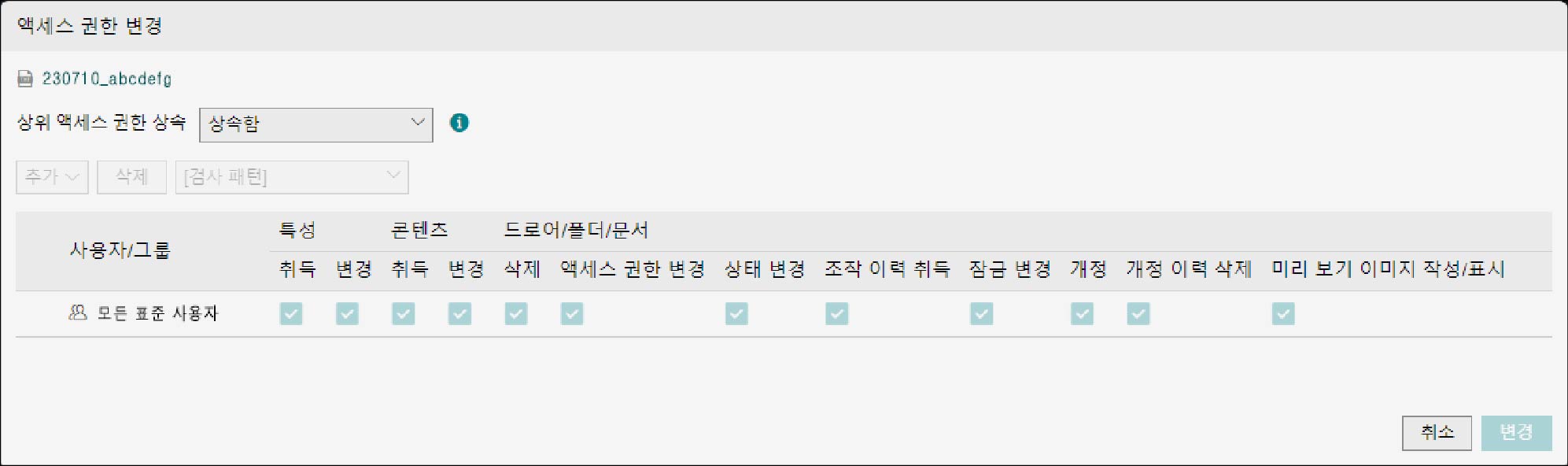
2.
[상위 액세스 권한 상속]에서 [상속함] 또는 [개별 설정]을 선택합니다.
보충
- [상속함]으로 선택하면 이동 위치의 드로어나 폴더의 액세스 권한을 상속합니다.
[상속함]으로 설정한 경우, 상위에 있는 캐비닛, 드로어, 폴더의 액세스 권한을 변경하면, 하위의 드로어나 폴더의 액세스 권한을 일괄로 변경할 수 있습니다. - [개별 설정]을 선택하면, 이동 위치의 드로어나 폴더의 액세스 권한을 상속하지 않고, 이동하기 전의 설정이 유지됩니다.
3.
[개별 설정]을 선택한 경우에는 각 권한에 대해 임의로 체크합니다.
보충
- [추가]에서 [주소록에서 추가]를 선택하면 사용자 또는 그룹을 추가할 수 있습니다.
- [추가]에서 [[모든 표준 사용자] 추가]를 선택하면 내부 그룹을 추가할 수 있습니다.
- 사용자 또는 그룹을 체크하고 [삭제]를 클릭하면 사용자 또는 그룹을 삭제할 수 있습니다.
- [체크 패턴]에서 [모두 허용], [삭제를 제외하고 허용], [취득/작성 허용], [취득 허용] 또는 [모두 거부]를 선택하면 임의 사용자 또는 그룹의 각 권한 유무를 일괄하여 변경할 수 있습니다.
- [추가], [삭제] 또는 [체크 패턴 선택] 조작에 의한 변경은 [액세스 권한 변경] 화면의 [변경]을 클릭하면 실행됩니다.
4.
[변경]을 클릭합니다.
폴더 또는 문서의 액세스 권한이 변경되고 [문서] 화면으로 돌아갑니다.
조작 이력 확인
폴더 또는 문서의 조작 이력을 확인합니다.
1.
문서 목록 영역에 표시되어 있는 폴더 또는 문서의  에서 [조작 이력]을 클릭합니다.
에서 [조작 이력]을 클릭합니다.
[조작 이력] 화면이 표시됩니다.
2.
[최대 취득 건수]나 [조작 날짜] 등을 설정하고 [검색]을 클릭합니다.
해당하는 조작 이력이 목록으로 표시됩니다.
보충
- 사용자 이름을 클릭하면 프로파일을 확인할 수 있습니다.
- 목록을 CSV 형식으로 다운로드할 때는 [CSV 출력]을 클릭합니다. [CSV 출력] 버튼의 표시 방법은 ”[문서 목록]에 표시하는 조작”을 참조하십시오.
- [필터링 조건 재설정]을 클릭하면 검색 조건이 삭제됩니다.
기본 정보 표시
문서 목록 영역에 표시된 캐비닛, 드로어, 폴더, 또는 문서의 기본 정보를 확인합니다.
1.
캐비닛, 드로로어, 폴더 또는 문서의  에서 [기본 정보 표시]를 클릭합니다.
에서 [기본 정보 표시]를 클릭합니다.
[기본 정보] 화면이 표시됩니다.
CSV 파일로 저장
문서 목록 영역에 표시되어 있는 폴더나 문서의 특성을 CSV 파일로 저장할 수 있습니다.
보충
이 조작을 활성화하는 경우에는 미리 문서 목록 영역에 표시되도록 설정해 두어야 합니다. 자세한 내용은”[문서 목록]에 표시하는 조작”을 참조하십시오.
1.
특성을 확인하고자 하는 계층을 선택하여 문서 목록 영역에 표시합니다.
2.
[CSV 출력]을 클릭합니다.
CSV 파일이 다운로드됩니다.